شخصیسازی کامل گوشی سامسونگ با امکانات پیشرفته One UI 7
One UI 7 توانایی شخصیسازی بسیار زیادی دارد و از تغییر آیکون شارژ باتری گرفته تا تنظیم قابلیتهای جدید Now Bar، همه و همه در راستای بهبود تجربه کاربری هستند.
تبلیغات
سیستمعامل اندروید 15 با امکانات پیشرفته و طراحی مدرن، تجربهای کامل از یک پلتفرم موبایلی ارائه میدهد. اما در گوشیهای سامسونگ، رابط کاربری اختصاصی One UI نیز به آن افزوده شده که لایهای کاملاً بصری و کارآمد را فراهم میکند. نسخه جدید این رابط کاربری یعنی One UI 7، با طراحی سادهتر صفحه اصلی، صفحه قفل بهروز شده و ویجتهایی کاملاً بازطراحیشده، تجربهای نو از کار با گوشی را به همراه دارد.
شخصیسازی نماد باتری در One UI 7
نماد باتری جدید در One UI 7 که به صورت قرصی شکل در گوشه بالای سمت راست نمایشگر قرار گرفته، نظرات مختلفی را به همراه داشته است. این آیکن، میزان باقیمانده باتری را بهصورت عددی روی یک نوار افقی نمایش میدهد؛ اما برخی آن را بیش از حد بزرگ و مزاحم میدانند و برخی دیگر آن را خوانا نمیدانند. خبر خوب این است که میتوانید این آیکون را به دلخواه عوض کنید.

برای حذف این نشانگر، ابتدا باید برنامه Good Lock سامسونگ را از فروشگاه Play نصب کنید. این برنامه امکانات گستردهای برای شخصیسازی در اختیار قرار میدهد، اما تمرکز اصلی در اینجا روی بخش QuickStar است. پس از اجرا، باید به قسمت Visibility of Indicator Icons رفته و گزینه Battery Icon را انتخاب کرد. با این کار، نماد فعلی باتری حذف میشود و ظاهر نوار وضعیت، خلوتتر و سادهتر خواهد شد.
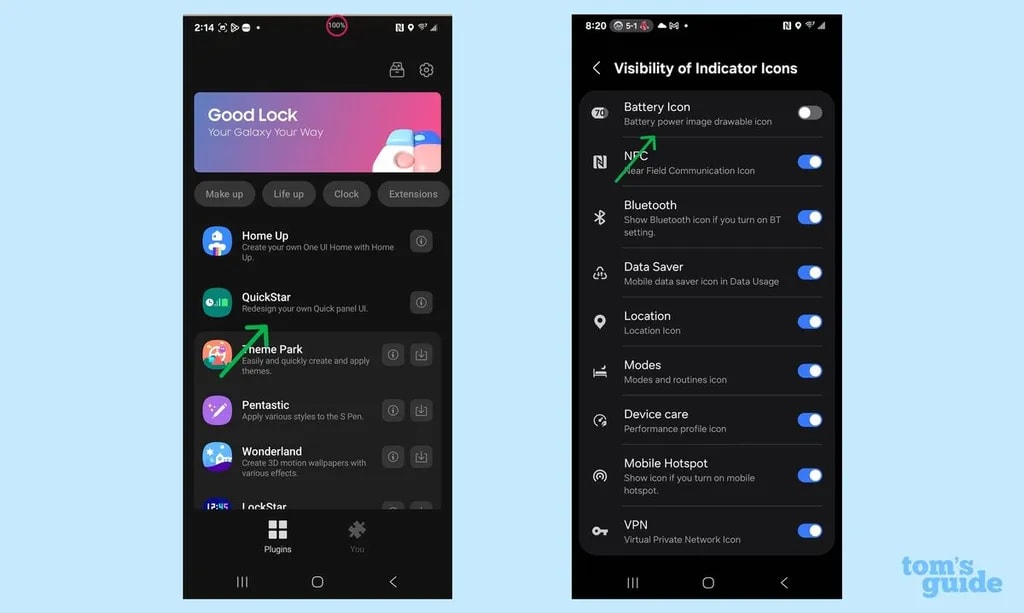
با حذف نماد پیشفرض باتری، امکان مشاهده میزان شارژ باقیمانده از بین میرود. برای جبران این موضوع، میتوان از برنامهای به نام Battery Bar Power Lines استفاده کرد که از فروشگاه Google Play قابل دریافت است. نسخه رایگان این برنامه در دسترس است و به درستی کار میکند، اما با پرداخت مبلغی ناچیز، تبلیغات نیز حذف میشوند و امکانات بیشتری فعال میگردند.
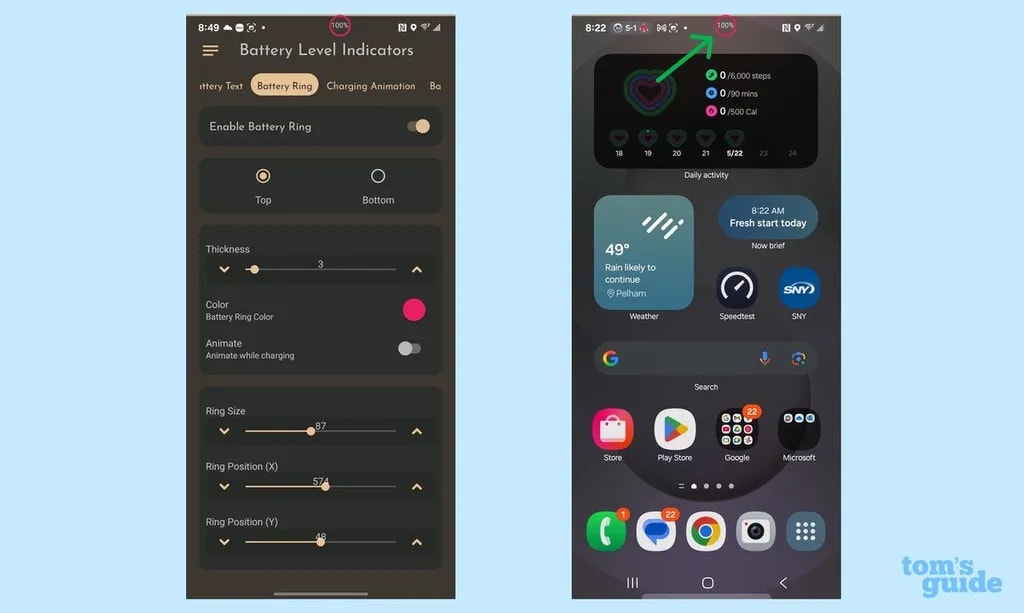
پس از نصب این اپ، با فعال کردن گزینه Battery Ring Circle Graph، نماد وضعیت باتری بهصورت یک حلقه دایرهای به صفحه اصلی بازمیگردد. ظاهر این حلقه کاملاً قابل تنظیم است؛ از جمله امکان انتخاب رنگ روشن مانند قرمز و نمایش عددی درصد شارژ درون حلقه همه و همه قابل شخصیسازی هستند. با کمی تنظیم اندازه و محل قرارگیری، این نماد در کنار دوربین سلفی در بالای نمایشگر جای میگیرد. در نتیجه، وضعیت باتری بهراحتی قابل مشاهده است و این طراحی ساده و کاربردی فضای چندانی از صفحه را اشغال نمیکند.
بازگردانی نوار وظیفه در صفحه اصلی One UI 7
در رابط One UI 7، نوار وظیفهای که در پایین صفحه قرار داشت و امکان دسترسی سریع به دکمههای بازگشت، خانه و برنامههای اخیر را فراهم میکرد، در ظاهر حذف شده است. اما در واقع این نوار همچنان وجود دارد و صرفاً بهصورت پیشفرض مخفی شده است.
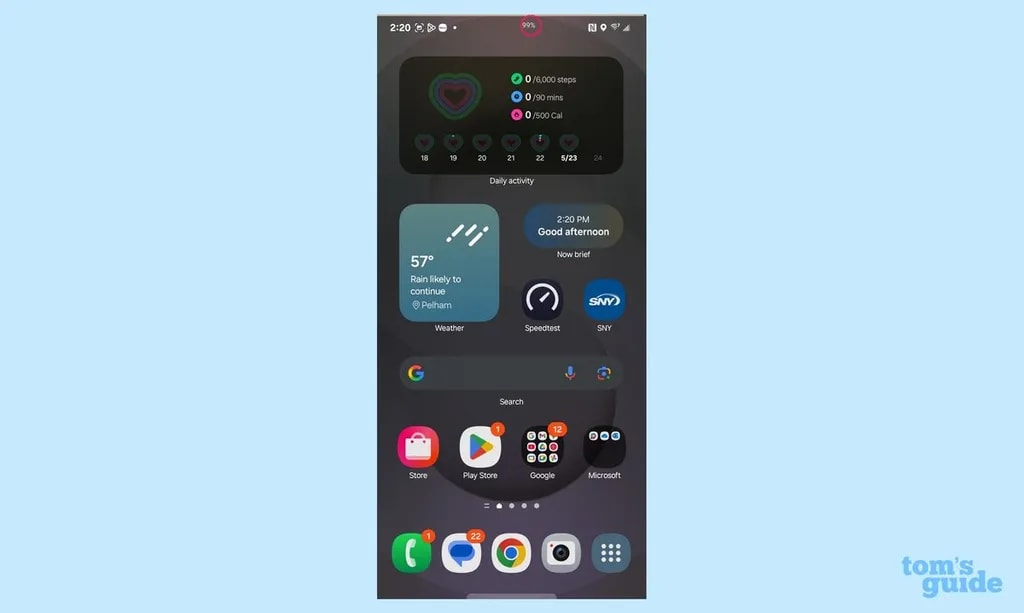
برای بازگرداندن این نوار، ابتدا به بخش Display در تنظیمات مراجعه کرده و گزینه Navigation Bar را انتخاب کنید. در این قسمت، میتوان انتخاب کرد که نوار ناوبری با کشیدن انگشت ظاهر شود یا بهصورت دائم در پایین صفحه باقی بماند. با انتخاب حالت نمایش دکمهها، آیکنهای بازگشت، خانه و برنامههای اخیر دوباره نمایان میشوند.
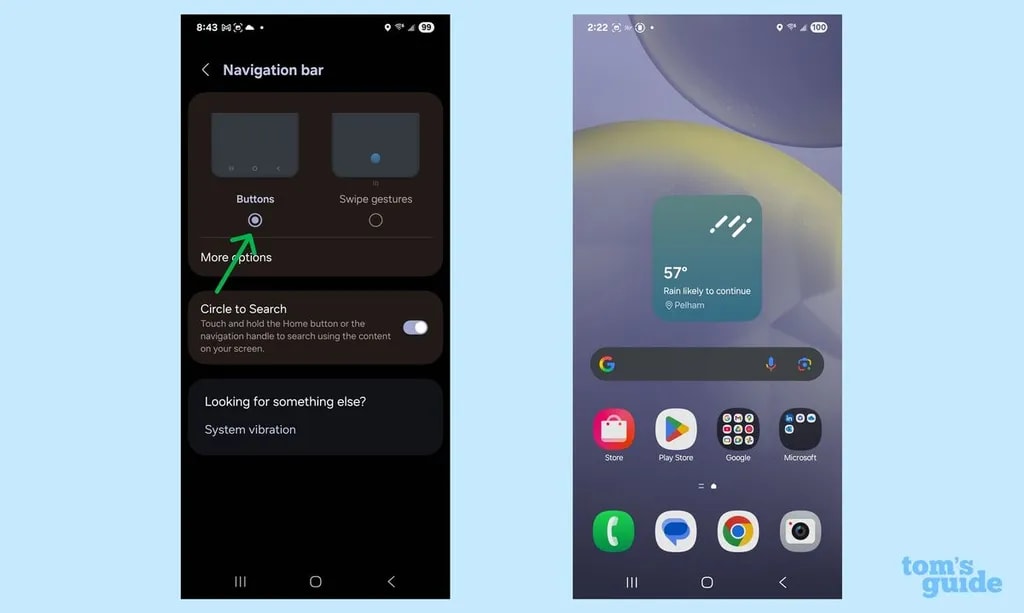
در ادامه، میتوان ترتیب قرارگیری دکمهها را نیز شخصیسازی کرد. با این تنظیمات، نوار ناوبری همیشه در دسترس خواهد بود و تجربه کاربری روانتری را برای شما به ارمغان میآورد.
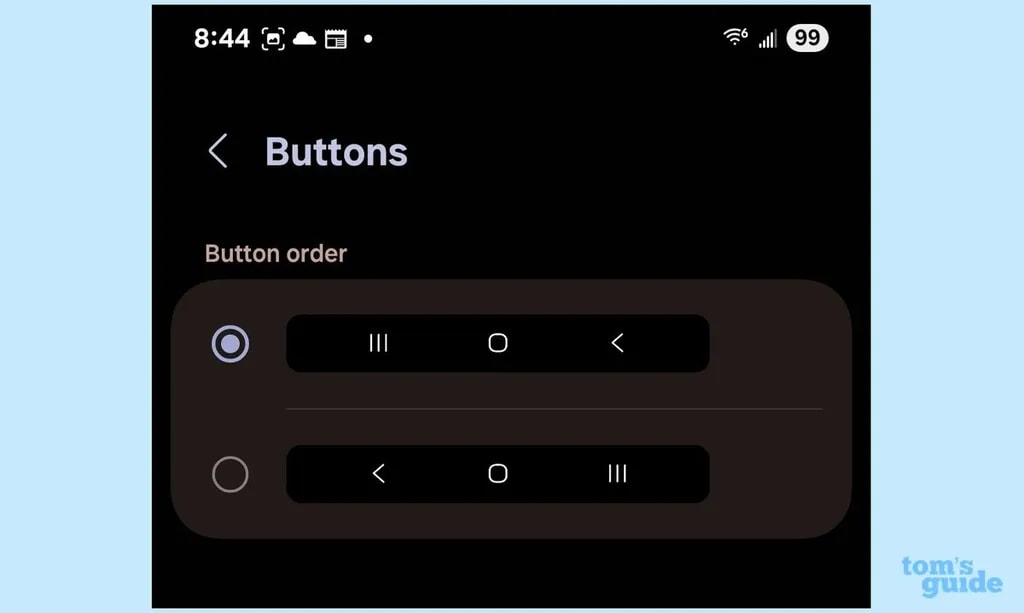
فعالسازی و غیرفعالسازی Now Bar
یکی از ویژگیهای شاخص و جدید در رابط کاربری One UI 7، نوار Now Bar است که به شکل یک کپسول کوچک در پایین صفحه ظاهر میشود و اطلاعات مختلفی مانند اخبار روز، پیامهای ساده برای شروع یا پایان روز و موارد دیگر را نمایش میدهد.
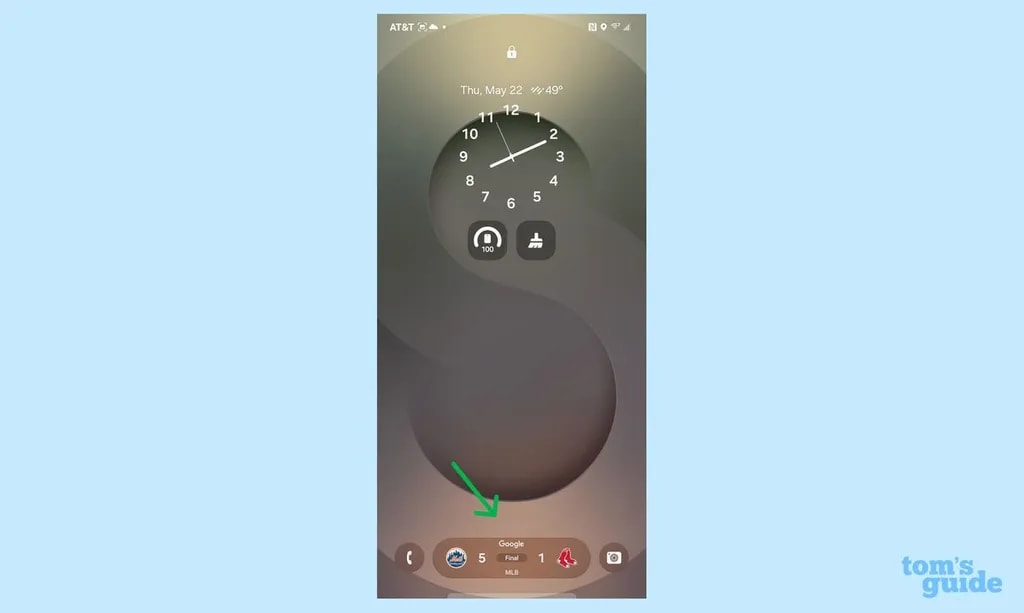
این نوار میتواند شامل اطلاعاتی نظیر وضعیت آبوهوا، کنترل پخش موسیقی و هفت گزینه دیگر باشد. همچنین، امکان شخصیسازی آن وجود دارد تا محتوای دلخواه، مانند وضعیت یک تیم ورزشی، در آن نمایش داده شود. در صورتی که نمایش مداوم Now Bar برایتان مزاحمت ایجاد میکند، میتوان آن را غیرفعال کرد. برای انجام این فرآیند، باید وارد بخش Lock Screen and Always On Display در تنظیمات شد. سپس در قسمت Always On Display، گزینه مربوط به نمایش Now Bar را غیرفعال کرد تا دیگر روی صفحه ظاهر نشود.
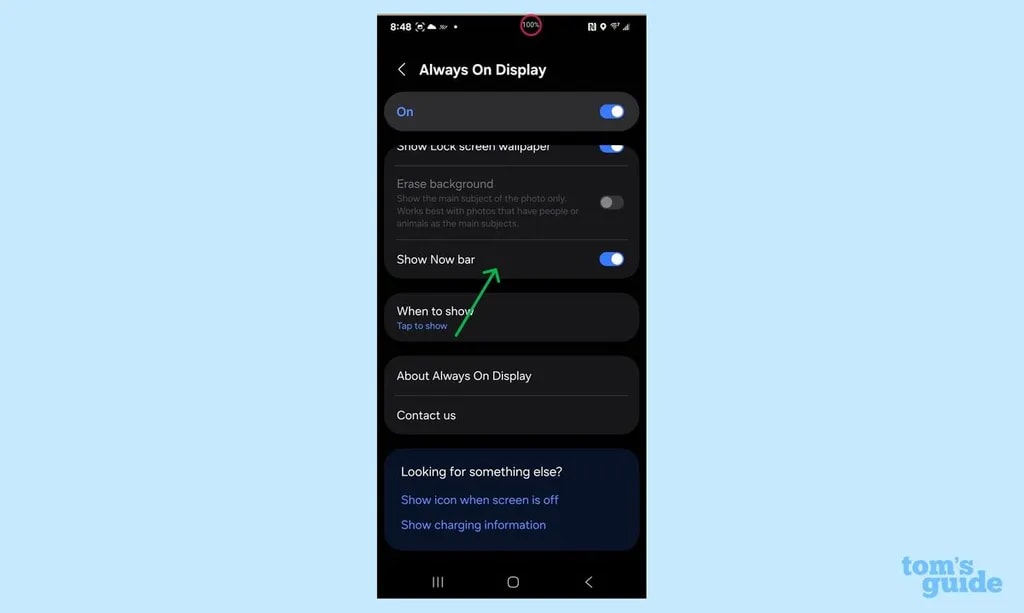
حذف نوار Now Bar چندان منطقی نیست، زیرا این ویژگی امکانات متنوع و کاربردی زیادی را ارائه میدهد. برای تنظیم آن، باید به بخش Galaxy AI در منوی تنظیمات مراجعه کرده و وارد قسمت Now Brief شد. در این بخش با انتخاب گزینه Content، میتوان زمینههایی را که Now Bar نمایش میدهد مشخص کرد، از پخش موسیقی گرفته تا وضعیت آب و هوا همگی در این بخش قابل انتخاب هستند.

تنظیم محتوای Now Brief
قابلیت Now Brief قادر است طیف گستردهای از اطلاعات را نمایش دهد. با مراجعه مجدد به بخش Galaxy AI و باز کردن قسمت Now Brief، گزینه Content را انتخاب کرده و زمینههای مورد نظر را فعال کنید. فهرست ارائهشده بسیار کامل است و شامل دستهبندیهایی مانند اخبار، خانه هوشمند، سلامت و تندرستی، و حتی ویدیوهای کوتاه از یوتیوب میشود. بهدلیل تنوع بالا، انتخاب دقیق گزینهها اهمیت زیادی دارد.
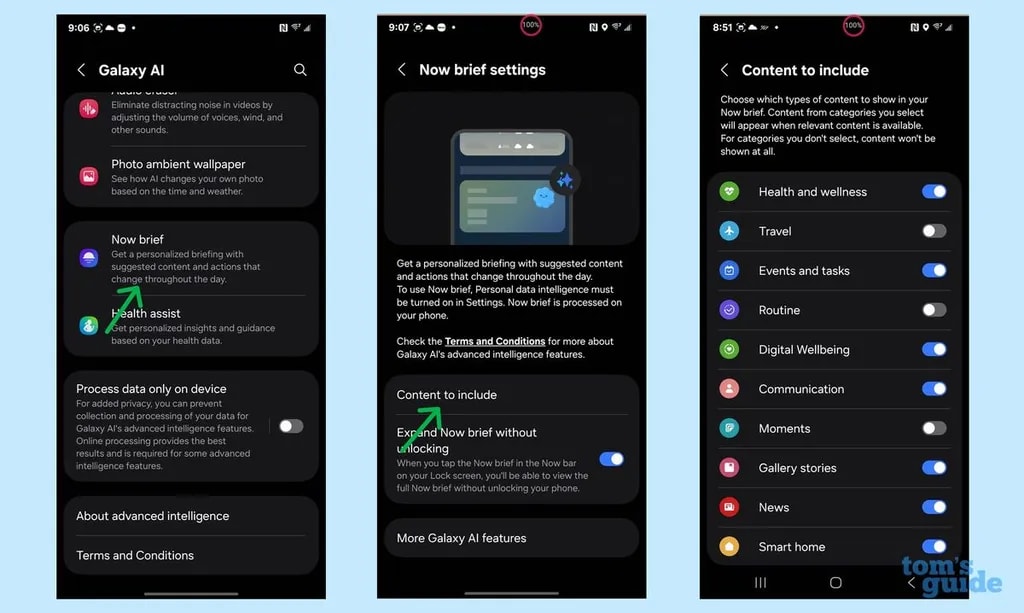
امکان نمایش نوار Now Bar حتی در زمان قفل بودن گوشی نیز فراهم شده است. برای فعالسازی این قابلیت، در بخش Now Brief در قسمت Galaxy AI، گزینه Expand Now Brief Without Unlocking را فعال کنید. در این صورت، هنگام پخش موسیقی از برنامههایی مانند Spotify، کنترل پخش بدون نیاز به باز کردن قفل گوشی در دسترس خواهد بود.
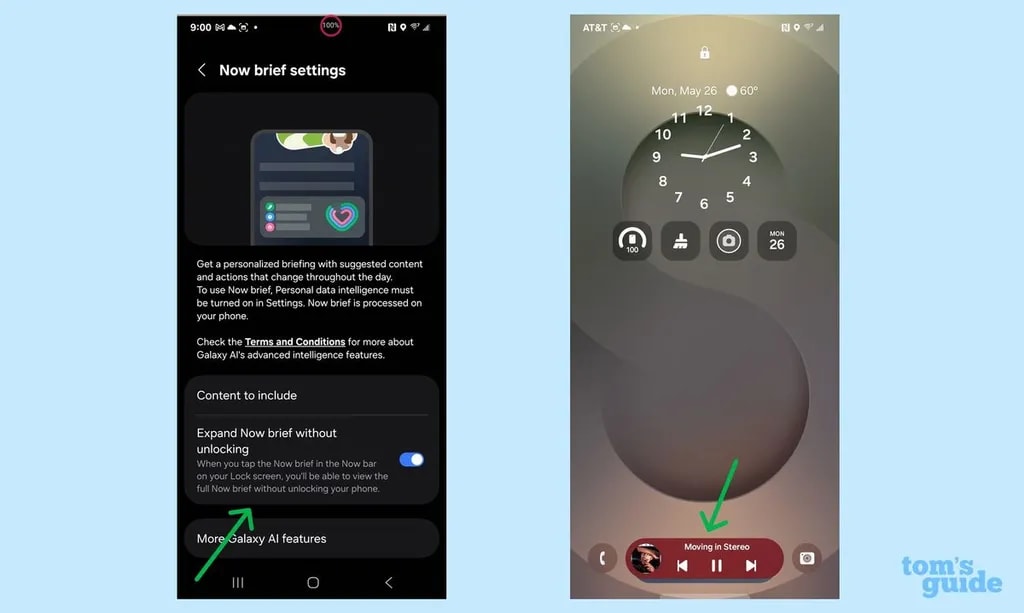
نگاهی به امکانات گستردهتر در One UI 8
در صورتی که قابلیتهای رابط One UI 7 پاسخگوی نیازها نباشد، میتوان نسخه آزمایشی One UI 8 را بررسی و نصب کرد. این نسخه بر پایه اندروید ۱۶ توسعه یافته و نسبتاً پایدار است، اما پیش از نصب آن، تهیه نسخه پشتیبان از اطلاعات دستگاه ضروری است.
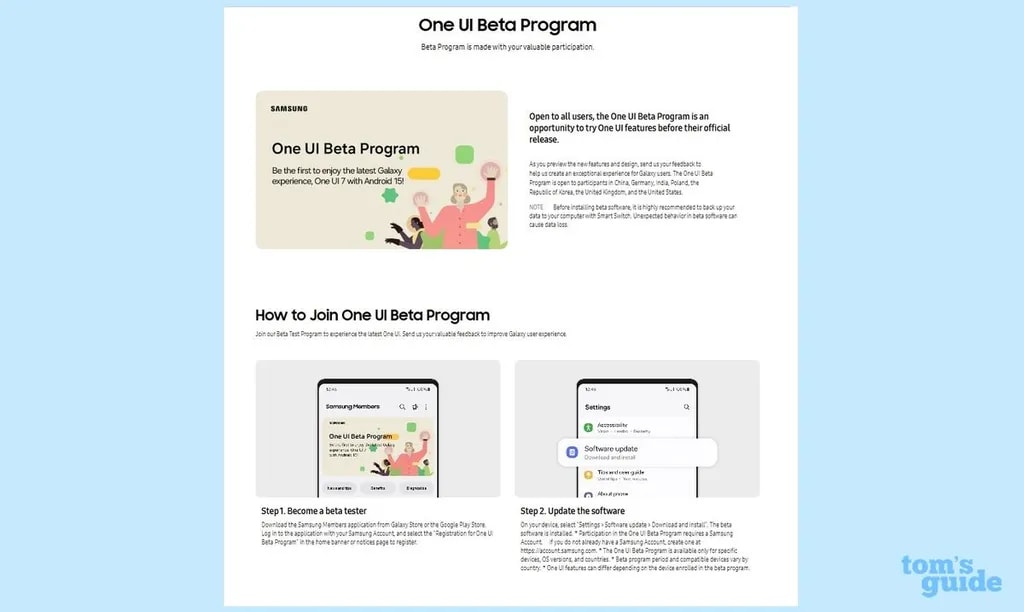
نسخه آزمایشی One UI 8 برای کاربران دارای حساب سامسونگ و گوشی گلکسی S25 در کشورهای چین، آلمان، هند، لهستان، کره جنوبی، انگلستان و ایالات متحده در دسترس است. گفتنی است که این نسخه در ایران فعال نیست که البته باید گفت که با تغییر آیپی خود به یکی از این کشورها میتوانید به راحتی به آن دسترسی پیدا کنید. برای پیوستن به این نسخه، کافی است برنامه Samsung Members را اجرا کرده و در پایین صفحه روی گزینه Beta Program ضربه بزنید. بعد از آن فرآیند دانلود و نصب آغاز میشود.
برچسبها:



